
Агуулгын хүснэгт:
- Алхам 1: YouTube дээрх видео руу очно уу
- Алхам 2: Холбоосыг хуулж, Mp3 хөрвүүлэгч рүү буулгах (жишээ нь Youtube-mp3.org)
- Алхам 3: Mp3 -ийг iTunes руу татаж аваарай
- Алхам 4: ITunes-ийг нээгээд шинэ Mp3 файл дээр хулганы баруун товчийг дарна уу
- Алхам 5: Унждаг цэснээс "Мэдээлэл авах" дээр дарна уу
- Алхам 6: "Сонголтууд" руу очиж, эхлэх, зогсоох цагийг хонхны аяны уртыг тохируулахын тулд засна уу
- Алхам 7: ITunes дээр Mp3 файлыг тодруулж, дэлгэцийн зүүн дээд буланд байрлах "Файл" дээр дарна уу
- Алхам 8: Унждаг цэснээс "Хөрвүүлэх" дээр дараад "AAC хувилбар үүсгэх" -ийг сонгоно уу
- Алхам 9: Шинэ Mp3 файл дээр хулганы баруун товчийг дараад "Finder дээр харуулах"
- Алхам 10: Finder дээрх файл дээр хулганы баруун товчийг дараад "Давхард"
- Алхам 11:.m4a файлын өргөтгөлийг.m4r болгон өөрчилнө үү
- Алхам 12: Шинэ.m4r файлыг ширээний компьютер дээр чирээд хаяна уу
- Алхам 13: Файлын нэрийг өөрчил
- Зохиолч John Day [email protected].
- Public 2024-01-30 11:02.
- Хамгийн сүүлд өөрчлөгдсөн 2025-01-23 15:00.
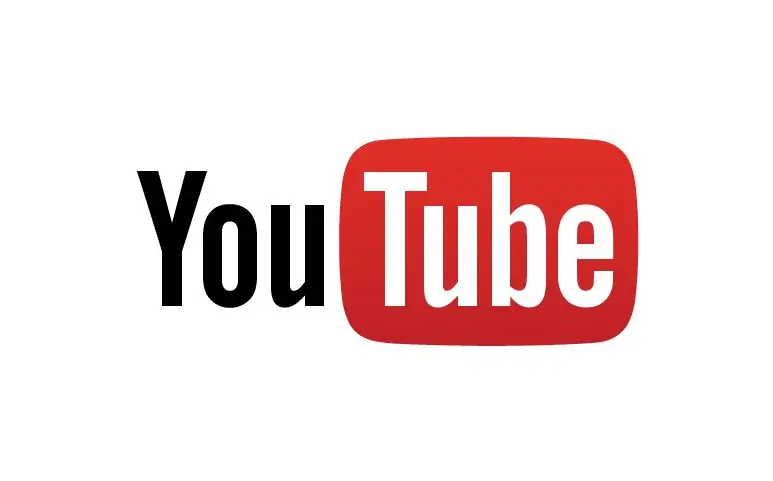
Эдгээр зааврыг Mac хэрэглэгчдэд зориулж бичсэн болно. Тэд PC хэрэглэгчдийн хувьд өөр байж болно
Алхам 1: YouTube дээрх видео руу очно уу
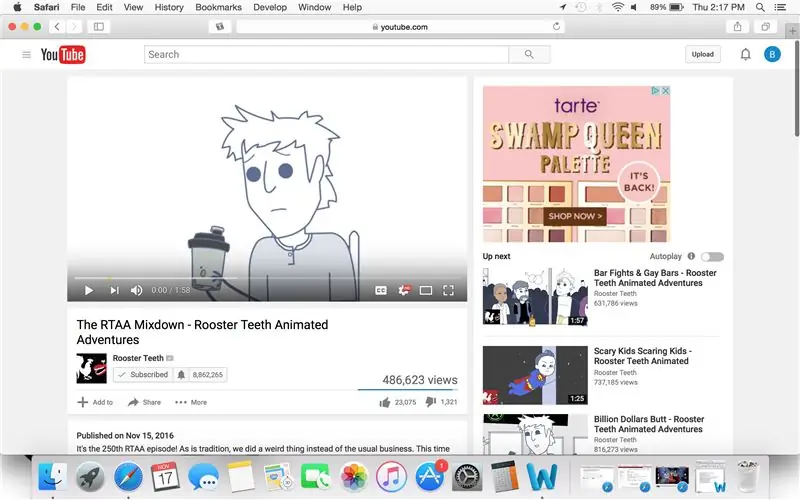
Алхам 2: Холбоосыг хуулж, Mp3 хөрвүүлэгч рүү буулгах (жишээ нь Youtube-mp3.org)
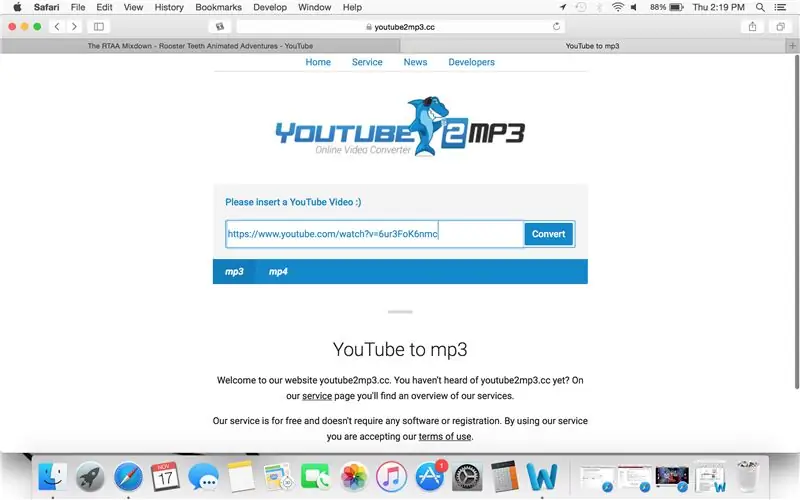
Алхам 3: Mp3 -ийг iTunes руу татаж аваарай
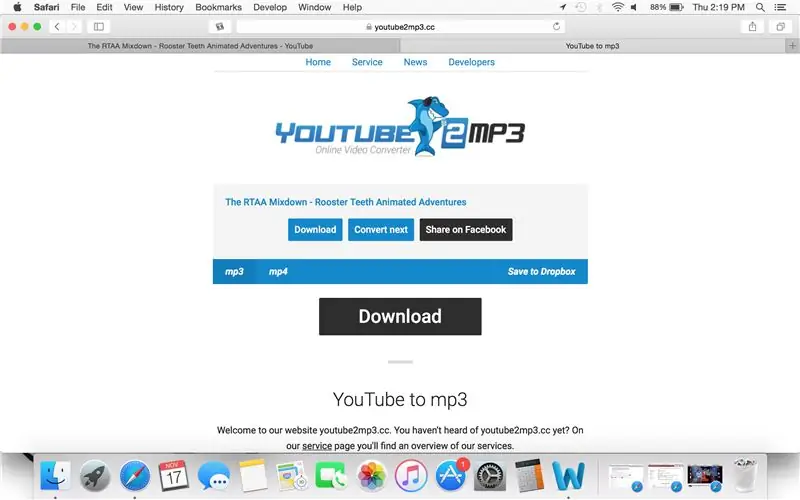
Алхам 4: ITunes-ийг нээгээд шинэ Mp3 файл дээр хулганы баруун товчийг дарна уу
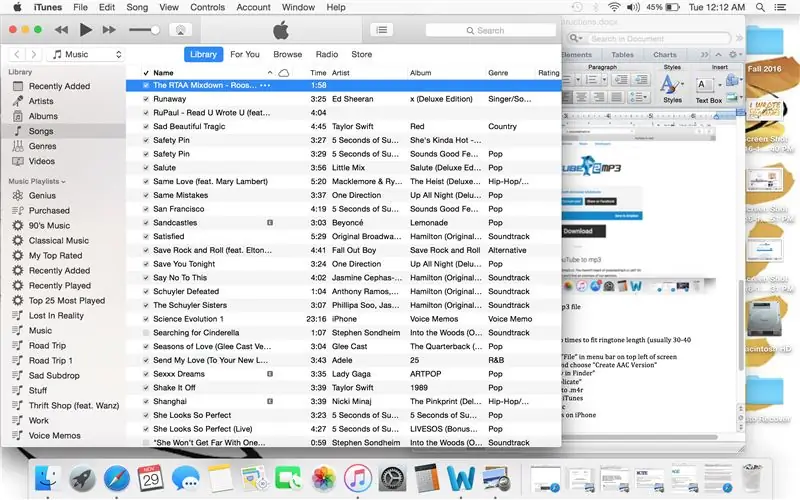
Алхам 5: Унждаг цэснээс "Мэдээлэл авах" дээр дарна уу
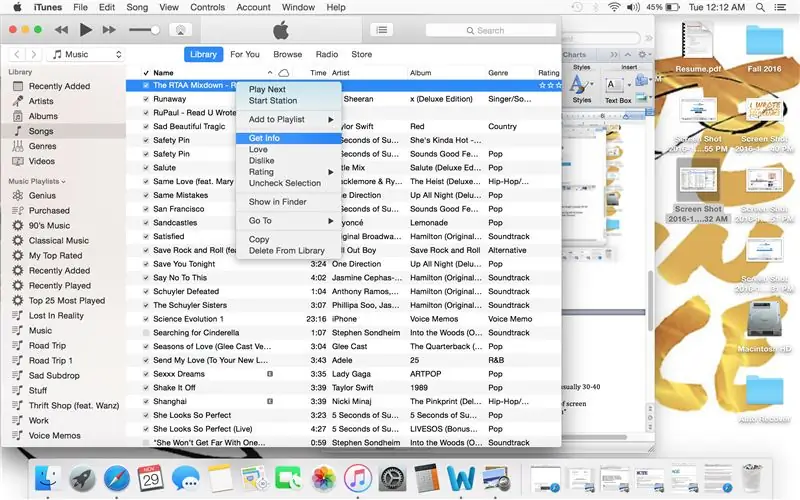
Алхам 6: "Сонголтууд" руу очиж, эхлэх, зогсоох цагийг хонхны аяны уртыг тохируулахын тулд засна уу
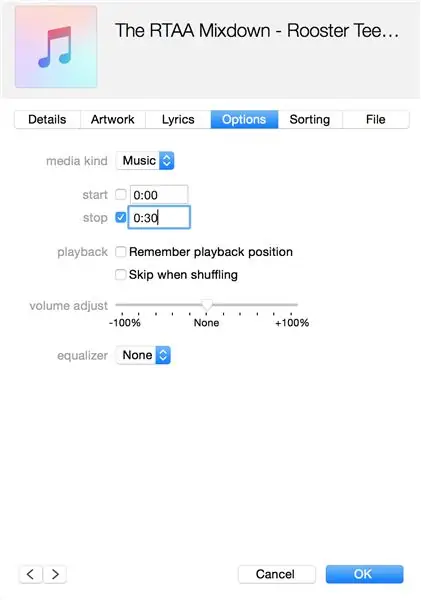
Энэ урт нь ихэвчлэн 30-40 секунд байдаг
Алхам 7: ITunes дээр Mp3 файлыг тодруулж, дэлгэцийн зүүн дээд буланд байрлах "Файл" дээр дарна уу
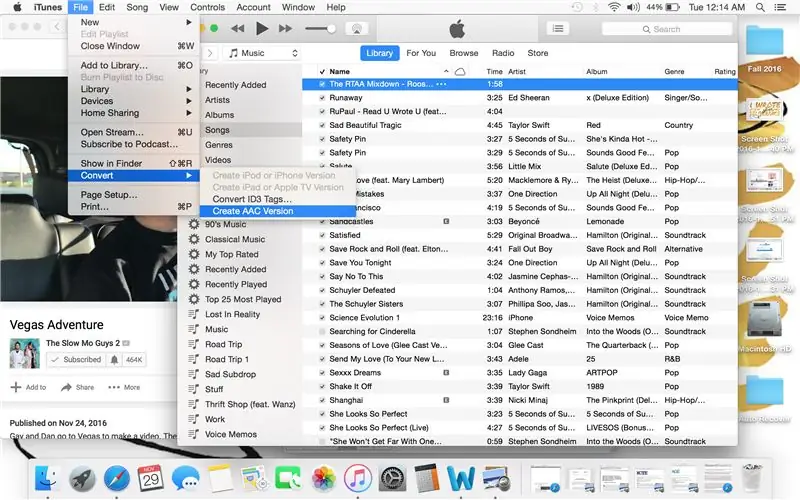
Алхам 8: Унждаг цэснээс "Хөрвүүлэх" дээр дараад "AAC хувилбар үүсгэх" -ийг сонгоно уу
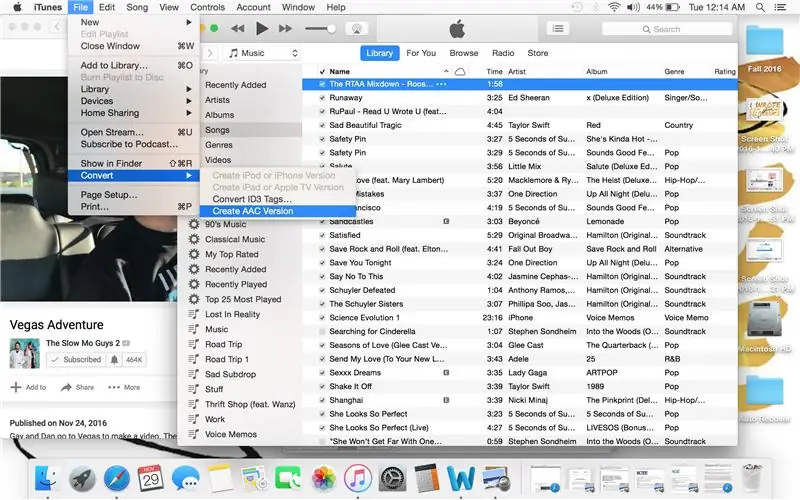
Алхам 9: Шинэ Mp3 файл дээр хулганы баруун товчийг дараад "Finder дээр харуулах"
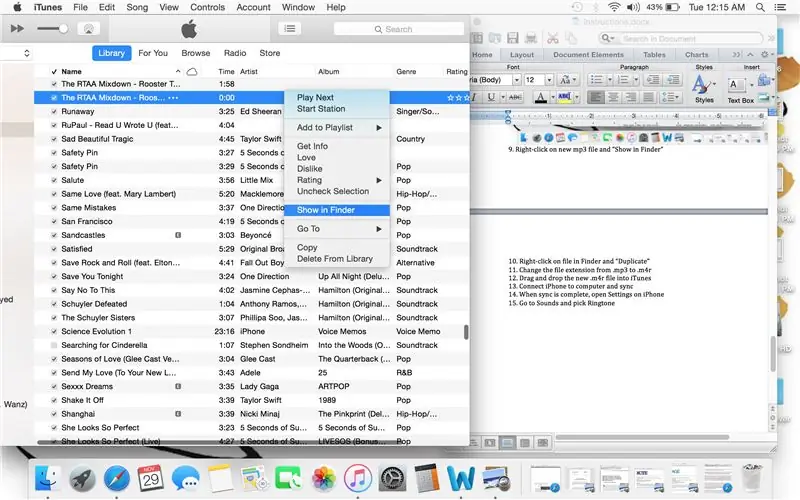
Алхам 10: Finder дээрх файл дээр хулганы баруун товчийг дараад "Давхард"
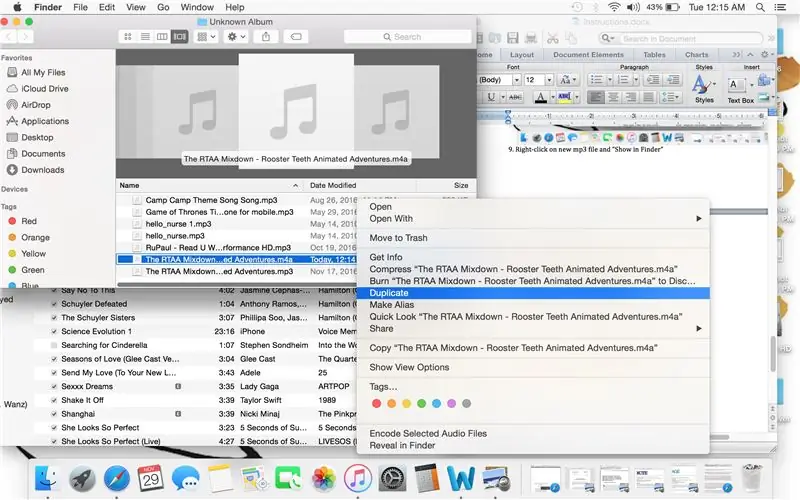
Алхам 11:.m4a файлын өргөтгөлийг.m4r болгон өөрчилнө үү
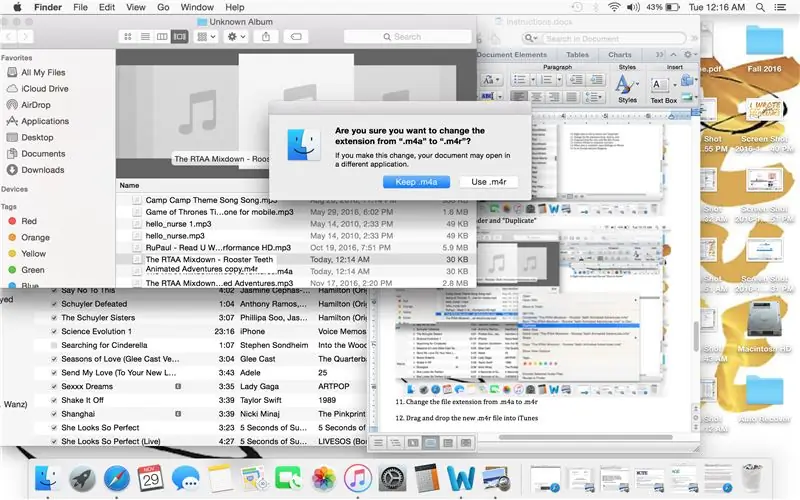
Өргөтгөлийг өөрчлөхийг хүсч байгаа эсэхийг асуухад ".m4r ашиглах" гэснийг сонгоно уу.
Алхам 12: Шинэ.m4r файлыг ширээний компьютер дээр чирээд хаяна уу
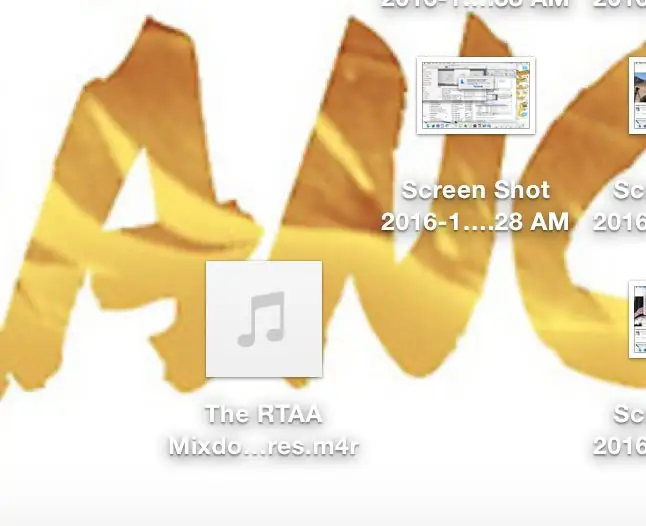
Алхам 13: Файлын нэрийг өөрчил
Зөвлөмж болгож буй:
Mac дээр Adobe Premiere Pro ашиглан видеог хэрхэн засах вэ: 5 алхам

Mac дээр Adobe Premiere Pro ашиглан видеог хэрхэн засах вэ? Танилцуулга: Хэрэглэхэд хялбар боловч мэргэжлийн програм хангамж ашиглан видеог хэрхэн засварлахыг сурмаар байна уу? Adobe Premiere Pro -ээс өөр зүйлийг бүү хараарай. Үүний тусламжтайгаар та энгийн слайд шоу эсвэл цогц шоу кино, тэдгээрийн хоорондох бүх зүйлийг бүтээх боломжтой. Үндсэн ойлголтуудын талаар олж мэдэх
Adobe Premiere дээр видеог хэрхэн засах вэ: 6 алхам

Adobe Premiere дээр видеог хэрхэн яаж засах вэ: Сайн байна уу, энэ зааварчилгаа нь Adobe Premiere дээр видеог хэрхэн яаж засварлах талаар зааж өгөх болно. Энд танд хэрэгтэй зүйл байна. Компьютер 2. Adobe Premiere Pro3. Таны компьютер дээрх хоёр ба түүнээс дээш видео файл Дууны4 нэмэлт сонголтууд. Adobe Audition5. Хамтран ажилладаг хөгжим
Андройд дээр видеог автоматаар тоглуулахаас Facebook -ийг хэрхэн зогсоох вэ?: 10 алхам

Андройд дээрх видеог автоматаар тоглуулахаас Facebook -ийг хэрхэн зогсоох вэ?: Энэхүү зааварчилгаа нь фэйсбүүкийг андройд төхөөрөмж дээрх дата болон wifi дээрх видеог автоматаар тоглуулахыг зогсоох болно. Миний сувгийг бүртгүүлээрэй баярлалаа
Premiere дээр видеог хэрхэн үүсгэх, засварлах вэ: 7 алхам

Premiere дээр видео хэрхэн үүсгэх, засварлах вэ: Энэ бол Adobe Premiere Elements 8.0 дээр видео үүсгэх, засварлах үндсэн гарын авлага юм
Google эсвэл Youtube видеог бусад бараг бүх медиа формат руу үнэгүй хэрхэн хөрвүүлэх вэ: 7 алхам

Google эсвэл Youtube -ийн видеог бараг ямар ч бусад медиа формат руу үнэгүй хэрхэн хөрвүүлэх вэ: Энэхүү зааварчилгаанд би олон тооны сайтуудаас (youtube, Google Video гэх мэт) видео контентийг хэрхэн татаж авах, хоёр аргыг ашиглан бусад олон формат руу хөрвүүлэх талаар танд үзүүлэх болно. кодлогч. Өөр нэг хэрэглээ бол хөгжмийн видеог татаж аваад mp3 болгож хөрвүүлэх явдал юм
